Outlook 2010: Tipăriți o singură pagină a unui mesaj
Microsoft Office Microsoft Outlook 2010 / / March 18, 2020
Există momente în care va trebui să imprimați un e-mail lung, dar este posibil să nu aveți nevoie de toate paginile. Iată cum puteți salva cerneala și hârtia imprimând doar pagina sau anumite pagini de care aveți nevoie.
Există momente în care va trebui să imprimați un e-mail lung, dar este posibil să nu aveți nevoie de toate paginile. Iată cum puteți salva cerneala și hârtia imprimând doar pagina sau anumite pagini de care aveți nevoie.
Deschideți-vă mesajul în Outlook 2010. Mergi la Fișier >> Tipărire.
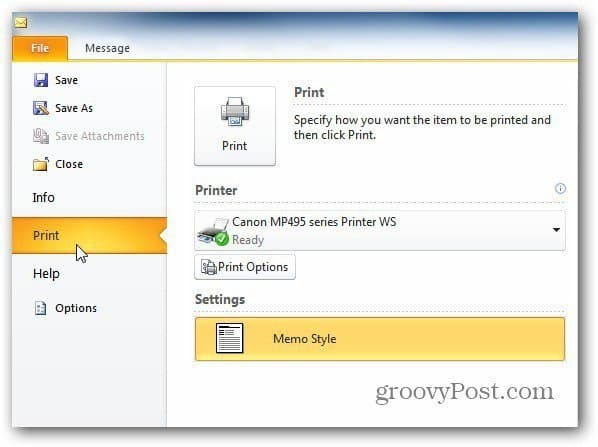
Apoi selectați imprimanta pe care doriți să o utilizați, apoi faceți clic pe butonul Print Opțiuni.
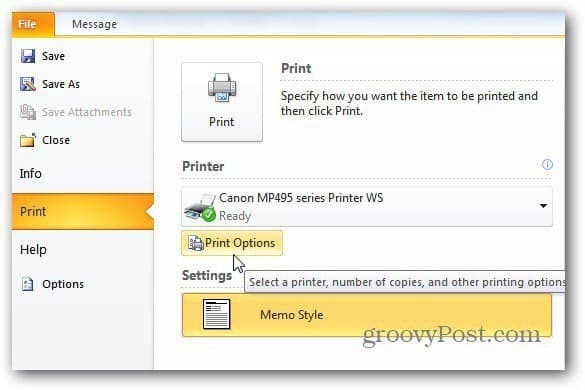
În fereastra Print Options (Opțiuni de imprimare) în Interval de pagini, selectați pagini Apoi tastați numerele de pagină pe care le doriți. De exemplu, aici am un e-mail de patru pagini și vreau doar să tipăresc prima și a patra pagină. Deci, am tastat 1,4 în câmpul Pagini. Dacă ați dori o serie de pagini, ați tasta 7-12. Apoi faceți clic pe butonul Print.
Dacă doriți să imprimați doar o pagină a unui mesaj, introduceți numărul paginii.
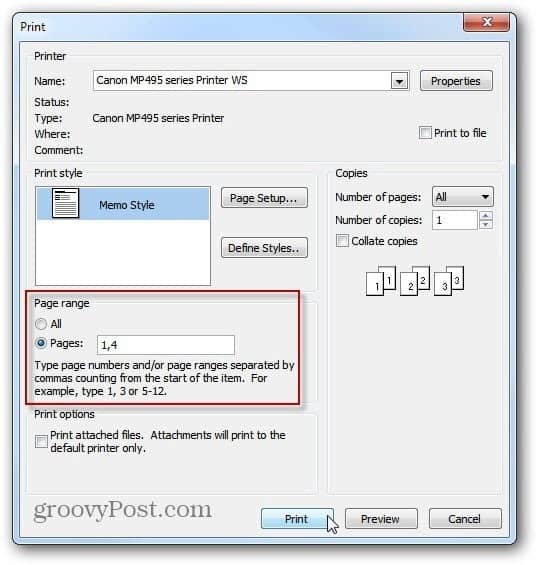
Asta e. Acum veți obține doar tipărirea paginilor pe care le-ați specificat. Acesta este un mod minunat de a economisi timp, bani, cerneală și hârtie.


